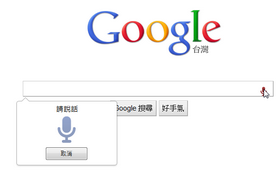
儘管Google早在二○○九年就在手機上推出語音搜尋的服務,卻一直沒有把這項神奇的功能沿用到電腦上,實在蠻可惜的。不過網友是神通廣大的,有人就把語音搜尋的功能做成Google Chrome擴充套件,Chrome瀏覽器的用戶不必靠鍵盤就能對Google下達搜尋關鍵字喔!
- 下載網址:http://goo.gl/i6aVb
1.
開啟Google Chrome後連至「http://goo.gl/i6aVb」,點選〔安裝〕。
2.
安裝完成後關閉Google Chrome,並在Google Chrome捷徑圖示上按滑鼠右鍵,從快速選單中點選【內容】。
3.
接著找到「內容」對話框中〔捷徑〕活頁標籤的「目標」,在欄位的最後面加上「-enable-speech-input」,完成後按下〔確定〕。
4.
再次開啟Google Chrome,連至Google首頁,即可在搜尋框後面發現一個麥克風圖示,按下圖示會出現「請說話」的氣泡提示,此時說出要搜尋的關鍵字即會進行搜尋。
5.
除了Google外,在Yahoo、Bing、WolframAlpha、YouTube也都能進行語音搜尋,而且辨識效果還不錯哦!
6.
在右上角的「Voice Search」圖示上按右鍵,從快速選單中點選【選項】,還可以自訂要搜尋的網站,修改完成後記得按下下方的〔Save〕。
本文同步刊載於>>
密技偷偷報 No.57作者╱PCuSER研究室
終極強化!飆出Win 7效能極速!
想知道還有哪些厲害的技巧,就等你來探索!

前輩們,我操作失敗耶。按內容後,呈現的
少了 安全性 詳細資料 以前的版本 這幾的選項
「-enable-speech-input」 也鍵不進去 出現錯誤的訊號
可否幫我看一下。下面的是圖片連結,不是毒ㄚ
https://www.dropbox.com/s/b5p8ljcklw6kl5q/chrome.png
https://www.dropbox.com/s/dd8vmpt2cqd47ho/chrome2.png
--enable-speech-input
我說transtation他搜尋出samdisk
甚麼鬼阿XDDD
※ 引述《John Wen》的留言:
> 辨識效果哪有不錯
> 我說transtation他搜尋出samdisk
> 甚麼鬼阿XDDD